WPSで2つの列の重複データをフィルタリングする方法
- angryTomオリジナル
- 2020-03-10 14:52:1354670ブラウズ

wps で 2 つの列の重複データをフィルターする方法
最初のステップ: 2 つの列で重複を検索する必要がある WPS テーブルを開きます。

推奨学習: 「Excel 基本チュートリアル 」
ステップ 2: データの 2 列を選択し、[条件付き書式設定] をクリックして選択します" "新しいルール" のオプション。
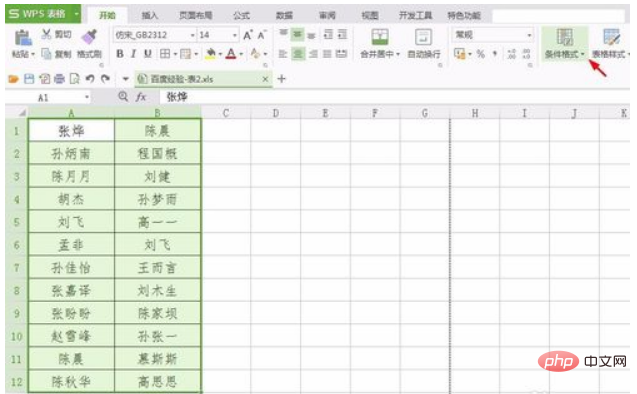
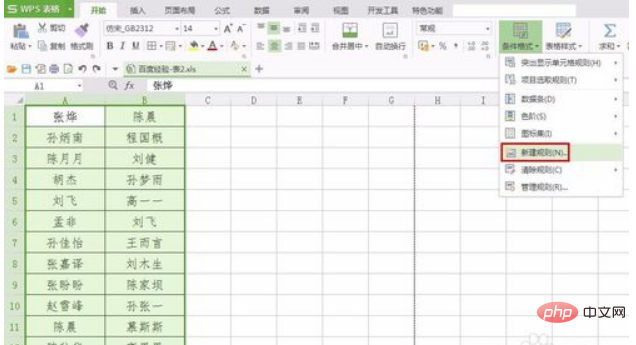
ステップ 3: 次の図に示すように、[新しい形式ルール] ダイアログ ボックスが表示されます。

ステップ 4: [一意または重複する値のみをフォーマットする] を選択し、[フォーマット] ボタンをクリックします。

ステップ 5: ポップアップの [セルの書式設定] ダイアログ ボックスで、[パターン] に切り替え、ロゴの色を選択して、[OK] ボタンをクリックします。

# ステップ 6: [新しいフォーマット ルール] ダイアログ ボックスの [OK] ボタンをクリックします。

次の図に示すように、重複が特定されます。

Excel 関連のチュートリアルの詳細については、PHP 中国語 Web サイト に注目してください。
以上がWPSで2つの列の重複データをフィルタリングする方法の詳細内容です。詳細については、PHP 中国語 Web サイトの他の関連記事を参照してください。
声明:
この記事の内容はネチズンが自主的に寄稿したものであり、著作権は原著者に帰属します。このサイトは、それに相当する法的責任を負いません。盗作または侵害の疑いのあるコンテンツを見つけた場合は、admin@php.cn までご連絡ください。

